Microsoft có một bộ sản phẩm mạnh mẽ để giúp các tổ chức nâng cao năng suất, cộng tác và giao tiếp… Theo cách đó, để thông báo cho người dùng về các tương tác của họ với các ứng dụng trong bộ Microsoft 365 bản quyền, Microsoft sử dụng tính năng gửi email tự động. Đối với một số trường hợp nhất định, chẳng hạn như thông báo hàng tuần và nhận xét theo đợt, thông báo email hiện đang được gửi từ tài khoản sản phẩm dựa trên hệ thống “no-reply”. Đến nay, Microsoft đã cho người dùng tùy chỉnh địa chỉ email, cho phép bạn định cấu hình thông báo email miền tùy chỉnh. Trong blog này, hãy cùng chúng tôi tìm hiểu cách thiết lập trong môi trường Microsoft 365.
Gửi thông báo email từ tên miền của tổ chức
Mọi người liên tục nhận được email về tin tức, thông báo từ tài khoản các ứng dụng dựa trên hệ thống no-reply. Đây là những email tự động từ Microsoft giúp cho người dùng trong các tổ chức nâng cao trải nghiệm với các phẩm trong bộ Microsoft 365. Những email này sẽ được gửi đến hộp thư của người dùng dưới dạng thông báo bên ngoài từ định dạng địa chỉ email bên ngoài mặc định của Microsoft là “no-reply” theo sau địa chỉ ứng dụng.
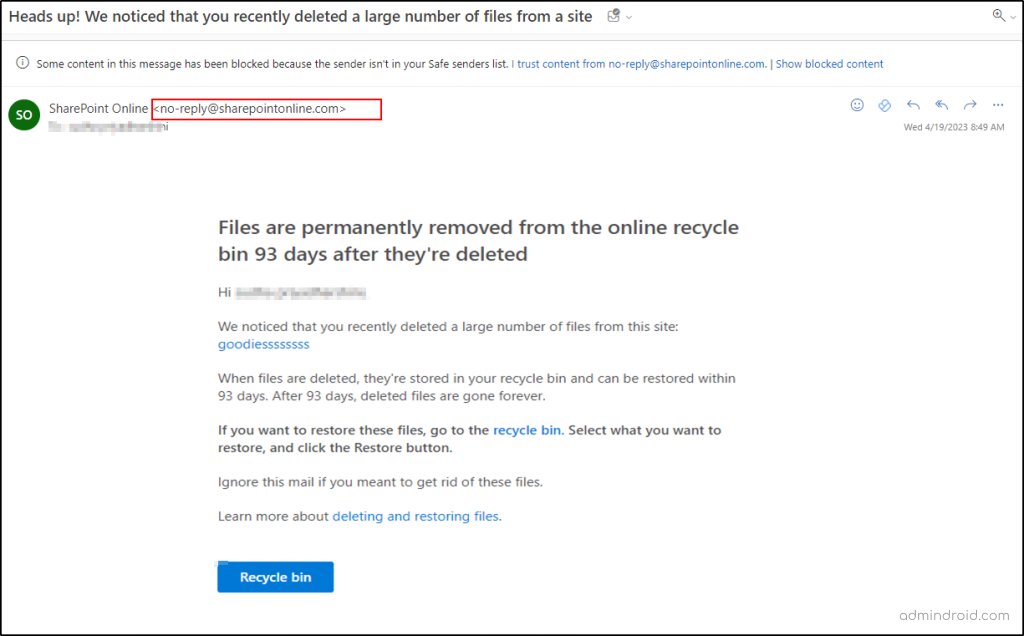
Khi cài đặt “Send email notifications from your domain”, bạn có thể nhận thông báo bằng địa chỉ miền tùy chỉnh của tổ chức. Nó sẽ sử dụng phiên bản Exchange Online của bạn để gửi thông báo qua email và nó trở thành giao tiếp nội bộ.
Điều kiện để cài đặt cấu hình miền tùy chỉnh để gửi email
- Khi miền của bạn tuân thủ RFC để gửi và nhận thư, hãy đảm bảo có bản ghi DNS thích hợp cho miền của bạn, từ đó cung cấp xác thực email như SPF, DKIM, DMARC và MX.
- Bạn nên thêm tên miền được xác minh quyền sở hữu trong đối tượng thuê của mình
- Và điều cuối cùng, đảm bảo bạn tuân thủ các chính sách về quyền riêng tư, tuân thủ và bảo mật của tổ chức.
Định cấu hình Gửi thông báo qua email từ miền của bạn trong Microsoft 365
Để thiết lập cài đặt “send email notifications from your domain”, hãy làm theo các bước sau:
1. Điều hướng đến Trung tâm quản trị Microsoft 365 > Cài đặt
2. Sau đó nhấp vào “Org settings”
3. Kéo tới tùy chọn “Organization profile” ở đầu trang.
4. Sau đó chọn “Send email notifications from your domain” từ trang Hồ sơ của tổ chức.
5. Chọn hộp kiểm “Use a custom send-from domain address”
6. Từ trình đơn thả xuống “Domain”, hãy chọn miền thích hợp, đáp ứng tất cả các yêu cầu về DNS và miền.
7. Sau đó, bạn có thể định cấu hình bất kỳ tên người dùng Tùy chỉnh nào dựa trên yêu cầu của mình. Theo tùy chọn, bạn có thể đặt tiền tố “no-reply” làm tên người dùng.
8. Cuối cùng, nhấp vào “Save”. Sau khi hoàn tất, cài đặt này sẽ mất một thời gian để phản ánh trong tổ chức của bạn.
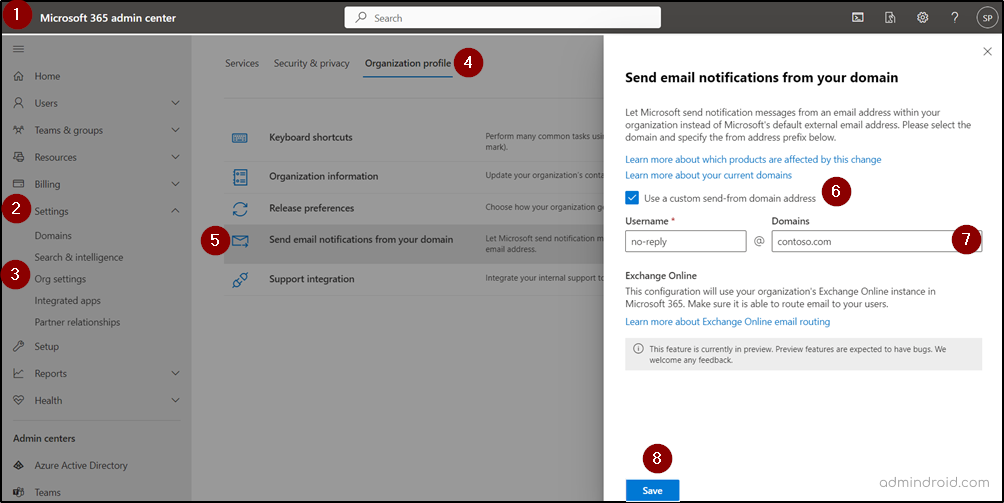
Gửi email bằng tên miền của bạn cho các ứng dụng Microsoft 365 được hỗ trợ
Dưới đây là danh sách các ứng dụng trong bộ sản phẩm Microsoft 365 bản quyền hỗ trợ gửi email từ miền của bạn:
- SharePoint Online
- OneDrive for Business
- Office
- Stream
- Planner
- Project
- Viva Connections
- Viva Topics
- Viva Amplify
“Send Email Notifications from your Domain” mang lại lợi ích cho tổ chức và doanh nghiệp như thế nào?
Khi gửi thông báo với tên miền riêng của tổ chức được chỉ định, nó sẽ khiến người dùng tin tưởng vào thông báo email và hành động tương ứng. Ngoài ra, người dùng có thể ứng biến branding company của mình bằng cách gửi email với tên miền của tổ chức.
Các trường hợp ngoài lệ khi gửi email bằng tên miền
Là một trong những trường hợp bị loại trừ, Microsoft sẽ tiếp tục sử dụng no-reply@notify.microsoft.com để gửi mật khẩu một lần (OTP) trong khi chia sẻ trong OneDrive và SharePoint Online. Vì mục đích bảo mật và để đảm bảo rằng OTP đến được với người dùng đáng tin cậy, Microsoft không thực hiện thay đổi nào trong trường hợp này.
